 在没安装powerpoint的计算机上播放方法
在没安装powerpoint的计算机上播放方法
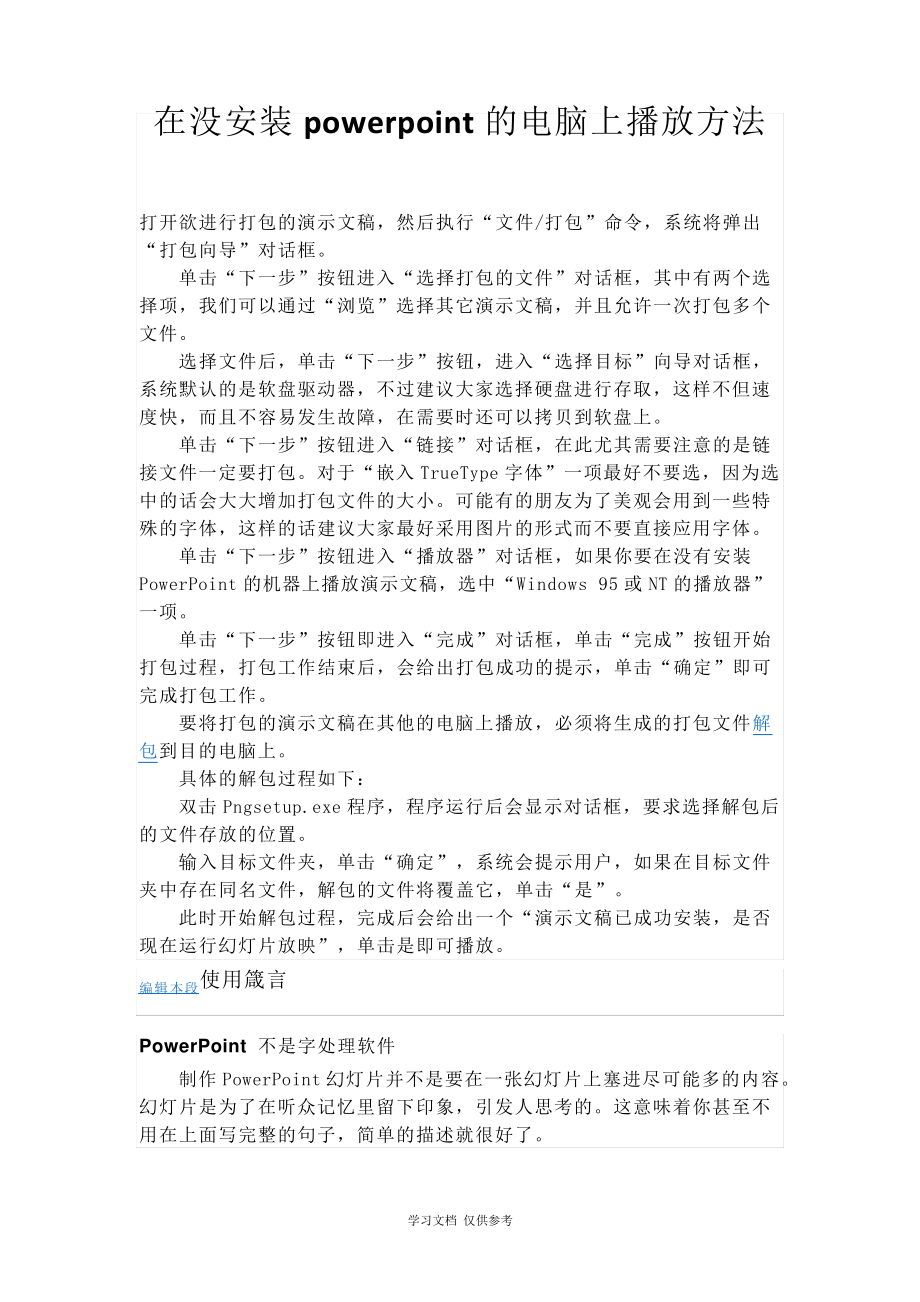


《在没安装powerpoint的计算机上播放方法》由会员分享,可在线阅读,更多相关《在没安装powerpoint的计算机上播放方法(5页珍藏版)》请在装配图网上搜索。
1、学习文档 仅供参考 在没安装 powerpoint 的电脑上播放方法 打开欲进行打包的演示文稿,然后执行“文件/打包”命令,系统将弹出“打包向导”对话框。单击“下一步”按钮进入“选择打包的文件”对话框,其中有两个选择项,我们可以通过“浏览”选择其它演示文稿,并且允许一次打包多个文件。选择文件后,单击“下一步”按钮,进入“选择目标”向导对话框,系统默认的是软盘驱动器,不过建议大家选择硬盘进行存取,这样不但速度快,而且不容易发生故障,在需要时还可以拷贝到软盘上。单击“下一步”按钮进入“链接”对话框,在此尤其需要注意的是链接文件一定要打包。对于“嵌入 TrueType 字体”一项最好不要选,因为选中
2、的话会大大增加打包文件的大小。可能有的朋友为了美观会用到一些特殊的字体,这样的话建议大家最好采用图片的形式而不要直接应用字体。单击“下一步”按钮进入“播放器”对话框,如果你要在没有安装PowerPoint 的机器上播放演示文稿,选中“Windows 95 或 NT 的播放器”一项。单击“下一步”按钮即进入“完成”对话框,单击“完成”按钮开始打包过程,打包工作结束后,会给出打包成功的提示,单击“确定”即可完成打包工作。要将打包的演示文稿在其他的电脑上播放,必须将生成的打包文件解包到目的电脑上。具体的解包过程如下:双击 Pngsetup.exe 程序,程序运行后会显示对话框,要求选择解包后的文件存
3、放的位置。输入目标文件夹,单击“确定”,系统会提示用户,如果在目标文件夹中存在同名文件,解包的文件将覆盖它,单击“是”。此时开始解包过程,完成后会给出一个“演示文稿已成功安装,是否现在运行幻灯片放映”,单击是即可播放。编辑本段使用箴言 PowerPoint 不是字处理软件 制作 PowerPoint 幻灯片并不是要在一张幻灯片上塞进尽可能多的内容。幻灯片是为了在听众记忆里留下印象,引发人思考的。这意味着你甚至不用在上面写完整的句子,简单的描述就很好了。学习文档 仅供参考 防止逐字逐句读幻灯片 把 PowerPoint 当作字处理软件的一个必然后果就是太多的演讲者站在那里,读幻灯片上的内容。这就
4、产生了一个误区:演讲者忘记了他们的听众绝大部分是有文化的,完全可以自己阅读。如果你想要为人们朗读,那么就去参加本地图书馆举办的读书活动吧。陈述的目的是为了向听众解释那些他们不能够从幻灯片中了解的内容。如果不是这样,他们完全可以把你的幻灯片带回去,在他们自己的办公室、家里、船上、甚至盥洗室里舒舒服服地阅读。图片比文字表达效果更好 仅仅因为 PowerPoint 有很多页的文字,并不能成为使用它们的理由。一张满页文字的幻灯片所含的信息量很难与一张仅有一幅图片的幻灯片相比。在幻灯片上放一张图片而不是一页的文字,然后讲解这张图片,人们会发现这样会有趣的多,而且信息也更丰富。这样也让人们认为去听你的演讲
5、更有价值,而不是仅仅下载幻灯片,这让你有更多的发挥时机。充分了解你的演讲稿 诸如“哦!这个幻灯片放在这里干吗”或者“我真不知道这个幻灯片想表达什么”之类的评论对于演讲稿来说都不是一件好事。总的来说,一位听众花了时间和精力来听你的演讲,起码希望你能够花同样的时间和精力来准备这次演讲。拿别人的演讲稿,然后直接站到演讲台上,开始读幻灯片上的内容并不是一种好的工作方式。板书并不好,精彩的故事才吸引人 并没有法律规定你讲的内容必须按照板书的方式展现出来。事实上,就算在学校,采用板书的方式讲课对于学生来说也并不有趣。绝大部分时候,这些课程的老师是把课程里的内容同真实生活结合起来,向学生讲述一个故事来证明一
6、个观点。你想听什么呢?是愿意听关于疏忽的四个法律案件的引证?还是更愿意听一个关于某人疏忽的故事,由于他的疏忽,竟然被人起诉。陈述的内容比幻灯片模板的选择重要得多 每年我平均要在会议上做 80 次演讲,出于某些原因考虑,每一个会议都喜欢用自己独特的幻灯片模板。根据你需要做的演讲类型以及你在幻灯片里的做处理不同,修改模板需要花 15 分钟到 2 个小时。而这 2 个小时本来可以用在其他更有意义的工作上,比方可以添加些该会议听众关心的内容,而不是把时间花在修改模板之类听众根本不关心的问题上。善用三分屏的界面 学习文档 仅供参考 PowerPoint 的三分屏界面对于编写幻灯片来说非常有用,但是它的作
7、用并不能够替代你自己的排练,三分屏界面的作用并不是让你在演讲的时候知道下一张幻灯片的内容。按 F5 键,然后按照设计的方式使用 PowerPoint.如果你已经在使用三分屏的模式,按“Shift”+“F5”键,就能够从当前的幻灯片开始进行播放。选择合适的色彩 陈述的主要目标是传播知识,如果你用白底黑字的幻灯片,这在光线暗淡的房间里看起来格外让人痛苦,你就很难将任何观点传递给听众,因为他们在整个演讲过程中,一直试图把目光从屏幕上逃开,望向其他地方。照顾听众中的残障人士 绝大部分残障人士都不会参加演讲陈述,但是有些残障人士还是会参加。例如,如果在蓝色的背景上使用红色的字体对于某些有色盲的人士来说就
8、看不见内容了,因为在他们看来屏幕会不停地动,红色的内容在黑色的背景上也会遇到一样的问题。在他们的眼中,红色的内容在绿色的背景中甚至会消失不见,除非是完全红屏的情况,在这种情况下,红色的内容会突然变大。选择适合的字号 12 号字体除非你贴屏幕特别近才能够看得清,如果是这样的话,你头部的运动似乎就太大了。14 号字体应该是最低要求。理想状况下,不要使用小于 18 号的字体。不过,这并不是一场比比看谁用的字体更大的比赛。如果你仅仅在一张幻灯片中使用了 12 号字,也没必要太紧张。一两张带有小字体的幻灯片反而会让你的演讲稿看起来更具有阅读性。编辑本段设置动画效果 1、设置幻灯片的动画效果 视图幻灯片浏
9、览单击要设置动画效果的幻灯片 幻灯片放映预设动画设置一种动画效果 2、设置文本的动画效果 右击幻灯片的文本对象在弹出的快捷菜单中单击“自定义动画”弹出“自定义动画”对话框 在对话框中进行文本动画设置 编辑本段快捷键 编辑快捷键 学习文档 仅供参考 以下仅给广阔 PowerPoint 用户提供常用的但是大家不太注意的实用快捷键,以便提高幻灯片的编辑制作效率。Ctrl+T:在句子.小写或大写之间更改字符格式 Shift+F3:更改字母大小写 Ctrl+B:应用粗体格式 Ctrl+U:应用下划线 Ctrl+l:应用斜体格式 Ctrl+等号:应用下标格式(自动调整间距)Ctrl+Shift+加号:应用
10、上标格式(自动调整间距)Ctrl+空格键:删除手动字符格式,如下标和上标 Ctrl+Shift+C:复制文本格式 Ctrl+Shift+V:粘贴文本格式 Ctrl+E:居中对齐段落 Ctrl+J:使段落两端对齐 Ctrl+L:使段落左对齐 Ctrl+R:使段落右对齐 幻灯片放映控制快捷键 PowerPoint 在全屏方式下进行演示时,用户可以操作的只有右键菜单和放映按钮.大家还可以使用以下专门控制幻灯片放映的快捷键,非常方便!N、Enter、Page Down、右箭头()、下箭头()或空格键:执行下一个动画或换页到下一张幻灯片 P、Page Up、左箭头(),上箭头()或 Backspace:
11、执行上一个动画或返回到上一个幻灯片 +Enter:超级链接到幻灯片上 B 或句号:黑屏或从黑屏返回幻灯片放映 W 或逗号:白屏或从白屏返回幻灯片放映 s 或加号:停止或重新启动自动幻灯片放映 Esc、Ctrl+Break 或连字符(-):退出幻灯片放映 E:擦除屏幕上的注释 H:到下一张隐藏幻灯片 T:排练时设置新的时间 O:排练时使用原设置时间 M:排练时使用鼠标单击切换到下一张幻灯片 同时按下两个鼠标按钮几秒钟:返回第一张幻灯片 Ctrl+P:重新显示隐藏的指针或将指针改变成绘图笔 Ctrl+A:重新显示隐藏的指针和将指针改变成箭头 Ctrl+H:立即隐藏指针和按钮 学习文档 仅供参考 C
12、trl+U:在 15 秒内隐藏指针和按钮 Shift+F10(相当于单击鼠标右键):显示右键快捷菜单 Tab:转到幻灯片上的第一个或下一个超级链接 Shift+Tab:转到幻灯片上的最后一个或上一个超级链接 浏览 Web 演示文稿的快捷键 以下快捷键用于在网络(包括局域网、互联网等)上查看 Web 演示文稿。Tab:在 Web 演示文稿的超级链接、“地址”栏和“链接”栏之间进行切换 Shift+Tab:在 Web 演示文稿的超级链接、“地址”栏和”链接”栏之间反方向进行切换 Enter:执行选定超级链接的“鼠标单击”操作 空格键:转到下一张幻灯片 Backspace:转到上一张幻灯片 通过邮件发送 PPT 的快捷键 如果用户要将演示文稿作为电子邮件正文发送时,可以通过以下的快捷键提高工作效率,此时要求邮件头处于激活状态。Alt+S:将当前演示文稿作为电子邮件发送 Ctrl+Shift+B:打开”通讯簿”Alt+K:在“通讯簿”中选择“收件人”、“抄送”和“密件抄送”栏中的 Tab:选择电子邮件头的下一个框,如果电子邮件头的最后一个框处于激活状态,则选择邮件正文 Shift+Tab:选择邮件头中的前一个字段或按钮 通过使用以上的快捷键,相信广阔的 PowerPoint 用户会更快捷、更方便地使用这一演示软件。
- 温馨提示:
1: 本站所有资源如无特殊说明,都需要本地电脑安装OFFICE2007和PDF阅读器。图纸软件为CAD,CAXA,PROE,UG,SolidWorks等.压缩文件请下载最新的WinRAR软件解压。
2: 本站的文档不包含任何第三方提供的附件图纸等,如果需要附件,请联系上传者。文件的所有权益归上传用户所有。
3.本站RAR压缩包中若带图纸,网页内容里面会有图纸预览,若没有图纸预览就没有图纸。
4. 未经权益所有人同意不得将文件中的内容挪作商业或盈利用途。
5. 装配图网仅提供信息存储空间,仅对用户上传内容的表现方式做保护处理,对用户上传分享的文档内容本身不做任何修改或编辑,并不能对任何下载内容负责。
6. 下载文件中如有侵权或不适当内容,请与我们联系,我们立即纠正。
7. 本站不保证下载资源的准确性、安全性和完整性, 同时也不承担用户因使用这些下载资源对自己和他人造成任何形式的伤害或损失。
